win10更改下载位置设置方法 win10如何更改电脑的下载路径
更新时间:2023-10-25 13:48:17作者:xinxin
每次我们在win10系统中安装软件时,往往需要对软件的默认下载路径进行调整,这是由于win10电脑中的默认下载路径都是在系统盘中,因此时间一久难免会导致系统盘内存不足的情况,从而影响电脑的流畅运行,那么win10如何更改电脑的下载路径呢?以下就是小编教大家的win10更改下载位置设置方法。
推荐下载:win10 64位镜像
具体方法:
1、打开"此电脑",然后右键单击"下载文件夹"以选择"属性"选项。
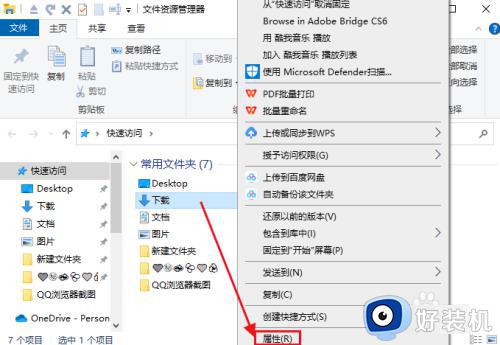
2、点击"位置"点击,然后单击"移动"按钮。
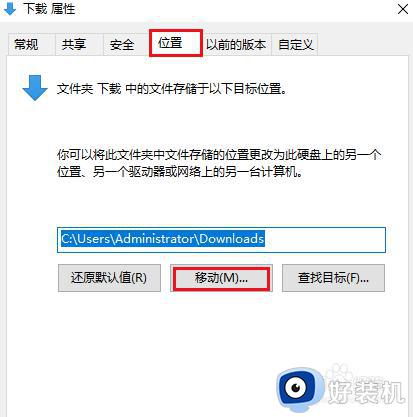
3、您可以选择下载文件的目标位置。也可以创建的新下载文件夹,然后单击"选择文件夹"。
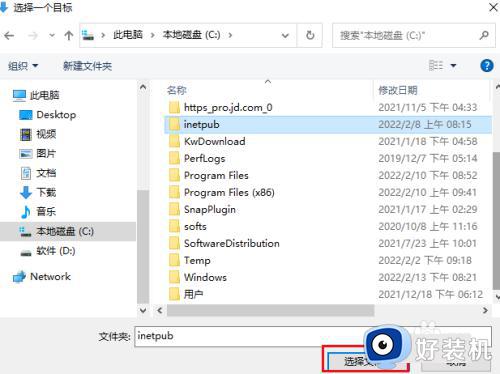
4、单击应用按钮以应用更改。您将收到一个提示,要求将所有文件从旧位置移动到新位置,选择"是"。
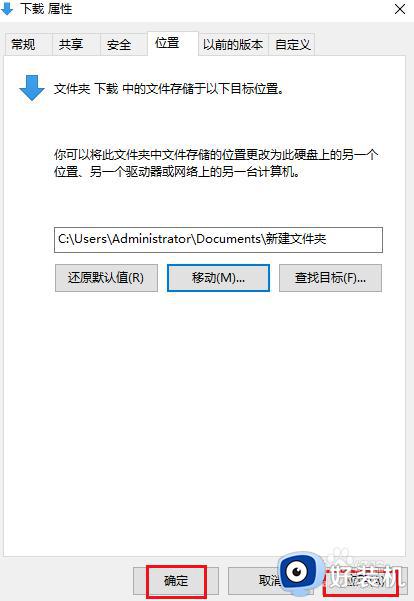
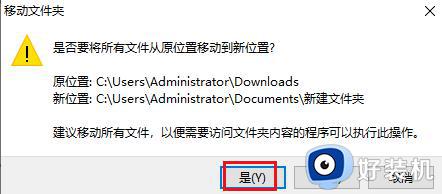
上述就是小编告诉大家的win10更改下载位置设置方法详细内容了,还有不清楚的用户就可以参考一下小编的步骤进行操作,希望本文能够对大家有所帮助。
win10更改下载位置设置方法 win10如何更改电脑的下载路径相关教程
- win10录制怎么改路径 win10自带的录屏怎么更改保存位置
- 修改win10自带录屏保存位置的方法 win10录屏更改保存路径如何操作
- 怎么更改win10下载路径 win10更改下载路径的方法
- win10怎么更改桌面文件夹存储位置 win10更改桌面存储路径的步骤
- win10如何更改微信文件的默认路径 找到win10系统默认的微信缓存文件夹路径
- win10 桌面的默认目录更改步骤 win10如何更改桌面默认路径
- win10更改默认安装路径的方法 win10怎么更改默认安装位置
- win10应用商店下载路径更改设置方法 win10应用商店怎么改下载位置
- win10系统我的文档怎么改盘 win10如何将我的文档改路径
- win10修改默认安装路径之后打不开软件的解决方法 win10修改默认安装路径之后打开软件报错怎么办
- win10拼音打字没有预选框怎么办 win10微软拼音打字没有选字框修复方法
- win10你的电脑不能投影到其他屏幕怎么回事 win10电脑提示你的电脑不能投影到其他屏幕如何处理
- win10任务栏没反应怎么办 win10任务栏无响应如何修复
- win10频繁断网重启才能连上怎么回事?win10老是断网需重启如何解决
- win10批量卸载字体的步骤 win10如何批量卸载字体
- win10配置在哪里看 win10配置怎么看
win10教程推荐
- 1 win10亮度调节失效怎么办 win10亮度调节没有反应处理方法
- 2 win10屏幕分辨率被锁定了怎么解除 win10电脑屏幕分辨率被锁定解决方法
- 3 win10怎么看电脑配置和型号 电脑windows10在哪里看配置
- 4 win10内存16g可用8g怎么办 win10内存16g显示只有8g可用完美解决方法
- 5 win10的ipv4怎么设置地址 win10如何设置ipv4地址
- 6 苹果电脑双系统win10启动不了怎么办 苹果双系统进不去win10系统处理方法
- 7 win10更换系统盘如何设置 win10电脑怎么更换系统盘
- 8 win10输入法没了语言栏也消失了怎么回事 win10输入法语言栏不见了如何解决
- 9 win10资源管理器卡死无响应怎么办 win10资源管理器未响应死机处理方法
- 10 win10没有自带游戏怎么办 win10系统自带游戏隐藏了的解决办法
